Samsung Kies jest niewątpliwie alternatywą dla metody aktualizacji OTA (Over the air). W odpowiednim czasie artykułu będziemy mówić o procedurze korzystania z Samsung Kies do aktualizacji oprogramowania układowego dowolnego urządzenia Samsung.
aktualizacja oprogramowania zwiększa wydajność, zwiększa wydajność urządzenia i jest zgodna z najnowszymi funkcjami oprogramowania, oprócz naprawiania błędów i usterek. Aktualizacja oprogramowania wiąże się z wieloma korzyściami, ponieważ może zoptymalizować urządzenie pod kątem najwyższej wydajności, wykorzystując lub poprawiając sprzęt. Producenci tacy jak Samsung naprawiają błędy znalezione w kompilacjach Androida, a także wydają Miesięczne poprawki bezpieczeństwa oprogramowania, oprócz regularnych aktualizacji oprogramowania Androida.
jeśli urządzenie Samsung, które posiadasz, działa na Androidzie 4.3 lub nowszym, powinieneś pobrać Kies 3. Jeśli Wersja oprogramowania wcześniejsza niż Android 4.3, musisz zainstalować Kies 2.6, ze względu na problemy ze zgodnością.
Krótkie wprowadzenie do Samsung Kies
Samsung Kies to oficjalna darmowa aplikacja, opracowana i zarządzana przez firmę Samsung. Został zaprojektowany, aby umożliwić komunikację między systemami operacyjnymi Windows lub Macintosh z telefonami komórkowymi lub tabletami Samsung za pomocą kabla USB. Jednak Samsung wydał również bezprzewodowy Kies, który obsługuje ograniczoną liczbę urządzeń. Warto tutaj wspomnieć, że Samsung wydał również oprogramowanie Samsung Smart Switch, które jest przeznaczone do przenoszenia/ migracji daty ze starego urządzenia Samsung na nowe urządzenie Samsung, wygodnie i szybko za pomocą kilku kliknięć.
w tym przewodniku napisałem szczegółowe kroki z łatwą procedurą flashowania / instalowania oprogramowania sprzętowego na dowolnym urządzeniu Samsung przy użyciu oprogramowania Samsung Kies.
Disclaimer: AndroidWeblog.com obejmuje chociaż wszystko w bardzo schludny i przetworzony sposób, aby nasi czytelnicy otrzymali dokładnie to, czego chcą, nadal istnieją niewielkie szanse na podstawowe problemy, które mogą pojawić się na wymienionych tutaj krokach. Dlatego w wyłącznym interesie użytkownika jest bardzo ostrożne przestrzeganie kroków, aby trzymać się z dala od wszelkich wypadków z urządzeniem.
aktualizacja lub flashowanie aktualizacji oprogramowania układowego ROM za pośrednictwem Kies, z pewnością bez wątpienia wiąże się z ryzykiem dla urządzenia brick. Jeśli cegła urządzenie, podczas aktualizacji oprogramowania układowego smartfona, a następnie prosimy o kontakt z oficjalnym centrum serwisowym < devicemaker> w pobliżu swojej lokalizacji. AndroidWeblog.com w żaden sposób nie ponosi odpowiedzialności za utratę gwarancji lub zamurowane urządzenie.
pliki do pobrania dla flashowania oprogramowania układowego na urządzeniach Samsung za pośrednictwem Kies:
Nie wymagamy tak wielu rzeczy, aby uzyskać aktualizację na urządzeniu, wystarczy pobrać
Pobierz najnowszy Samsung Kies ROM Flashing / Rooting narzędzie stąd.
Jak zaktualizować oprogramowanie sprzętowe urządzeń Samsung za pomocą Kies
Pobierz najnowsze oprogramowanie sprzętowe dla swojego urządzenia z oficjalnego linku, możesz wyszukać to samo na odpowiedniej stronie internetowej. Dla tych, którzy nie są świadomi procesu flashowania oprogramowania układowego przez Samsung Kies, można oczekiwać poniżej wymienionych kroków.
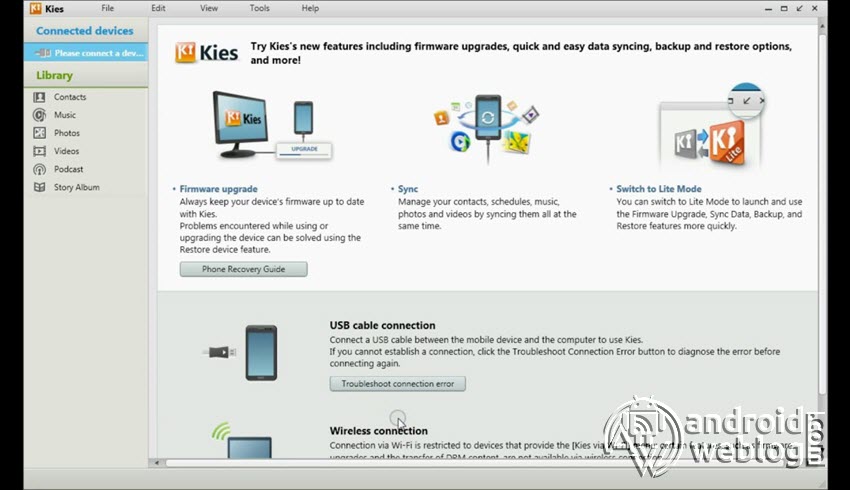
zalecane / Uwaga: Samsung Kies nie wykonuje kopii zapasowej automatycznie, mimo że jest to oficjalne rozwiązanie aktualizacji. AndroidWeblog.com zaleca ręczne wykonanie kopii zapasowej urządzenia przed przystąpieniem do procesu. W przeciwnym razie może dojść do utraty danych. Możesz wykonać kopię zapasową większości daty, w tym wiadomości SMS, Dzienniki połączeń, kontakty, a także aplikacje (bez danych) bez roota. Jeśli jednak chcesz wykonać pełną kopię zapasową aplikacji, w tym danych, urządzenia wymagają dostępu administratora.
Krok 1: zakładając, że pobrałeś już oprogramowanie Samsung Kies z linku podanego w sekcji warunek wstępny tego artykułu. Zainstaluj oprogramowanie „Samsung Kies” na komputerze. Samsung Kies automatycznie instaluje sterowniki dla twojego komputera, jeśli masz zainstalowane sterowniki „niepodpisane”, może to spowodować konflikt i zawsze zaleca się instalowanie tylko oficjalnych sterowników Samsung dla sprawnego procesu.
Krok 2: Teraz kliknij dwukrotnie plik wykonywalny oprogramowania „Samsung Kies” i zainstaluj go na swoim komputerze.
Krok 3: Po instalacji uruchom oprogramowanie „Samsung Kies”, a następnie podłącz urządzenie do komputera za pomocą kabla USB.
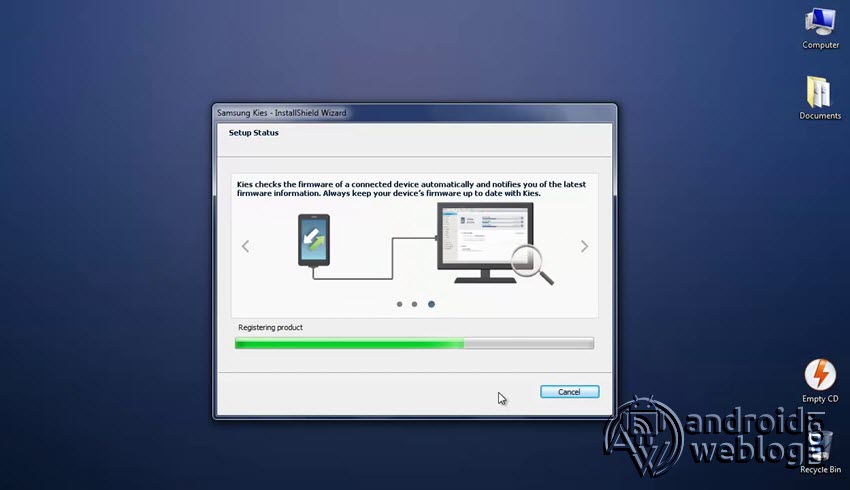
Krok 4: Gdy tylko urządzenie zostanie podłączone do komputera, Samsung Kies wyświetli numer modelu danego urządzenia, tj. SM-G950, po lewej stronie ekranu.
Krok 5: teraz korzystając z opcji import/eksport, możesz wyeksportować wszystkie kontakty do komputera.
Krok 6: po zakończeniu eksportu przejdź do „zakładki Informacje o oprogramowaniu sprzętowym”, a na ekranie pojawi się wyskakujący komunikat o treści ” dostępna jest nowa wersja oprogramowania sprzętowego. Modernizacja może poprawić wydajność ” modelu urządzenia tj. SM-950′, wraz z aktualną wersją oprogramowania zainstalowanego na urządzeniu,a także najnowszą dostępną wersją oprogramowania.
Krok 7: postępuj zgodnie ze wszystkimi instrukcjami wyświetlanymi na ekranie, zaznacz pole „umowa”, a następnie kliknij „Aktualizuj”, aby rozpocząć proces aktualizacji oprogramowania układowego.
Krok 8: rozpocznie się przygotowanie oprogramowania do flashowania najnowszego oprogramowania sprzętowego na urządzeniu. Zapewniamy, że Samsung Kies automatycznie pobiera najnowsze dostępne oprogramowanie sprzętowe dla urządzeń. Na ekranie pojawi się „pobieranie komponentów aktualizacji oprogramowania układowego”.
Krok 9: koniec z krokami! Tak, to wszystko! W skrócie jest to proces „Pobierz>Uaktualnij>Ukończ”. Gdy tylko oprogramowanie zakończy pobieranie oprogramowania układowego, automatycznie zainstaluje to samo na urządzeniu. Urządzenie automatycznie uruchomi się ponownie po zakończeniu procesu. Wystarczy kliknąć ” Ok ” po tym, jak Samsung Kies wyświetli komunikat na ekranie.
to wszystko, jest to procedura flashowania oprogramowania sprzętowego na dowolnym urządzeniu Samsung za pośrednictwem Kies. Mam nadzieję, że proces zakończył się pomyślnie. Ale na wszelki wypadek, jeśli proces się nie powiedzie, to po prostu sprawdź instrukcje wymienione powyżej i zachowaj je do wykorzystania w przyszłości. Możesz dodać tę stronę do zakładek w przyszłości. Czy aktualizacja urządzenia Samsung powiodła się? Masz jakąś inną metodę do zaproponowania? Czy pozwala wiedzieć w sekcji komentarzy poniżej.